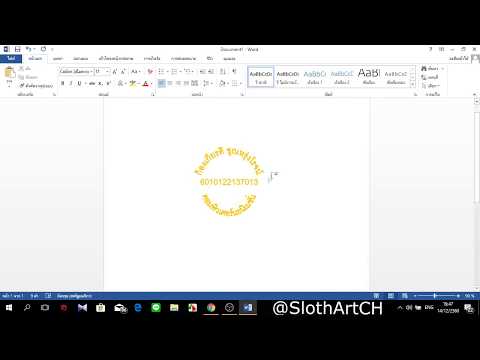บทความวิกิฮาวนี้จะแนะนำวิธีการเพิ่มวันที่เพิ่มเติมให้กับวันที่ที่มีอยู่ใน Microsoft Excel สูตรในการเพิ่มวันที่เป็น =date+numberofdays
ขั้นตอน

ขั้นตอนที่ 1 เปิด Microsoft Excel
มันอยู่ใน แอพทั้งหมด พื้นที่ของเมนูเริ่มใน Windows หรือใน แอปพลิเคชั่น โฟลเดอร์ใน macOS

ขั้นตอนที่ 2 เปิดสเปรดชีตที่มีวันที่
หากต้องการเปิดอย่างรวดเร็ว ให้กด Ctrl+O เลือกไฟล์ แล้วคลิก เปิด.

ขั้นตอนที่ 3 คลิกเซลล์ว่างในคอลัมน์ของตัวเอง
นี่คือที่ที่คุณจะพิมพ์สูตรที่เพิ่มวันเป็นวันที่

ขั้นตอนที่ 4 พิมพ์ = ลงในเซลล์
นี่หมายถึงจุดเริ่มต้นของสูตร

ขั้นตอนที่ 5. คลิกเซลล์ที่มีวันที่
ซึ่งจะเพิ่มหมายเลขเซลล์หลัง "=" ในสูตร
- ตัวอย่างเช่น ถ้าวันที่อยู่ในเซลล์ C5 ให้คลิกเซลล์นั้น
- หากคุณคลิก C5 สูตรจะอ่านว่า =C5

ขั้นตอนที่ 6. พิมพ์ +numberofdays
แทนที่ “numberofdays” ด้วยจำนวนวันที่คุณต้องการเพิ่มในวันที่
ตัวอย่างเช่น ถ้าคุณต้องการเพิ่มวันที่เป็น 100 วัน เซลล์ควรเป็น =C5+100

ขั้นตอนที่ 7 กด ↵ Enter หรือ ⏎ กลับ.
แม้ว่าตอนนี้จะเพิ่มวันลงในวันที่แล้ว แต่คุณอาจเห็นตัวเลขแปลก ๆ ยาวๆ ในเซลล์ ตัวเลขนี้เพียงแค่ต้องแปลงเป็นรูปแบบวันที่

ขั้นตอนที่ 8 คลิกตัวอักษรเหนือคอลัมน์ที่มีสูตร
ตัวอย่างเช่น หากคุณพิมพ์สูตรลงใน F2 ให้คลิกที่ NS คอลัมน์.

ขั้นตอนที่ 9 คลิกลูกศรชี้ลงขนาดเล็กในแท็บ "ตัวเลข"
ใกล้ตรงกลางของแถบริบบอนที่ด้านบนของ Excel เมนูจะขยาย

ขั้นตอนที่ 10. คลิก Short Dates
อยู่ใกล้ตรงกลางเมนู สิ่งนี้จะเปลี่ยนตัวเลขเป็นรูปแบบวันที่